Come personalizzare il collegamento al pulsante Home di Android
La cosa migliore di Android è quanto sia personalizzabile. Non a tutti piacciono le azioni predefinite assegnate a determinati pulsanti o combinazioni di pulsanti e una delle lamentele più comuni riguarda il pulsante Home sui vecchi dispositivi Samsung Galaxy. È possibile fare in modo che il pulsante Home esegua ciò che desideri, anziché ciò che ha deciso il produttore, utilizzando la seguente soluzione alternativa.
- Come personalizzare Android
- I migliori lanciatori di Android
Samsung, insieme a molti altri produttori, sta lasciando il pulsante Home per strada mentre i display sempre più numerosi divorano sempre più il pannello frontale dello smartphone. L'elegante Samsung Galaxy S8 è stato il primo fiore all'occhiello dell'azienda coreana ad abbandonarlo, e ora anche i dispositivi di fascia bassa della serie A seguono l'esempio. Tuttavia, il pulsante home fisico ha ancora i suoi fan e ti mostreremo come sfruttarlo al meglio.
A scopo dimostrativo, stiamo utilizzando un Samsung Galaxy S7 su Android Nougat, anche se dovrebbe funzionare sulla maggior parte dei telefoni dotati di un pulsante home fisico. Per impostazione predefinita, un doppio tocco del pulsante Home di S7 ti porta al collegamento della fotocamera ma, ai fini di questo tutorial, vogliamo invece farlo avviare il Play Store. Sui dispositivi Galaxy meno recenti, un singolo tocco del pulsante Home fisico ti porterà alla schermata iniziale, un doppio tocco avvia S Voice e una pressione prolungata avvia Google Now con una pressione prolungata.
Innanzitutto, avrai bisogno di un'app specializzata dal Google Play Store, quindi scaricala e installala sul tuo dispositivo. Esistono diverse app che forniscono la stessa funzionalità, ma per questo esempio utilizziamo Button Mapper:rimappa le chiavi.
Come modificare l'azione del pulsante Home
- Quando avvii Button Mapper, ti consiglierà prima di autorizzare l'app nelle tue Impostazioni . Button Mapper sarà in grado di vedere quale app è attualmente sullo schermo. Anche se questo non è insolito per un'app con queste funzionalità, tieni presente. Ti consigliamo di cercare lo sviluppatore di queste app per verificarne la legittimità.
- Dopo l'autorizzazione, saremo in grado di riprogrammare i pulsanti Home e Volume fisici per azioni diverse (le opzioni aggiuntive richiedono una versione a pagamento). In questo esempio, personalizzeremo ciò che accade con un doppio tocco.
- La rimappatura di un pulsante è un processo in quattro fasi. Innanzitutto, seleziona il pulsante Home per visualizzare un menu di opzioni di personalizzazione. Seleziona Doppio tocco .
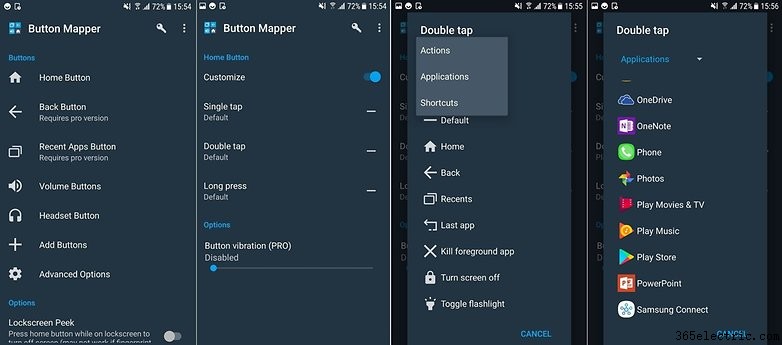
- Successivamente, scegli se vuoi associare il doppio tocco a un'azione, un'applicazione o un collegamento. Abbiamo scelto Applicazioni in questo esempio.
- Poi ci viene presentato un elenco di applicazioni. Seleziona Play Store e voilà! Toccando due volte il pulsante Home ora si apre il mercato di app e giochi di Google.
- Se vuoi tornare com'era prima, puoi cancellare le impostazioni predefinite dell'app in Impostazioni .
- In realtà pensiamo che il modo in cui l'S7 avvia la fotocamera toccando due volte il pulsante Home sia una funzionalità davvero utile, quindi se hai un dispositivo Galaxy più vecchio, puoi utilizzare Button Mapper per fare in modo che la doppia pressione scorciatoia della fotocamera anziché una scorciatoia di S Voice.
- Le migliori ROM personalizzate per Android
- Le migliori app di root per Android
Buona personalizzazione! Quali altre fantastiche modifiche hai apportato al tuo Galaxy? Raccontacelo nei commenti.
